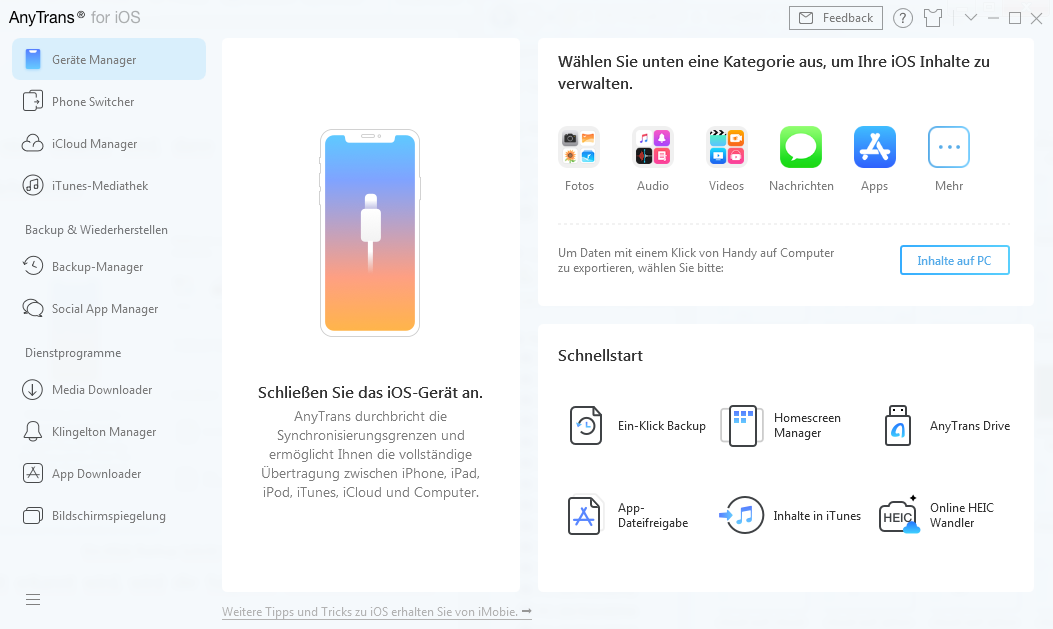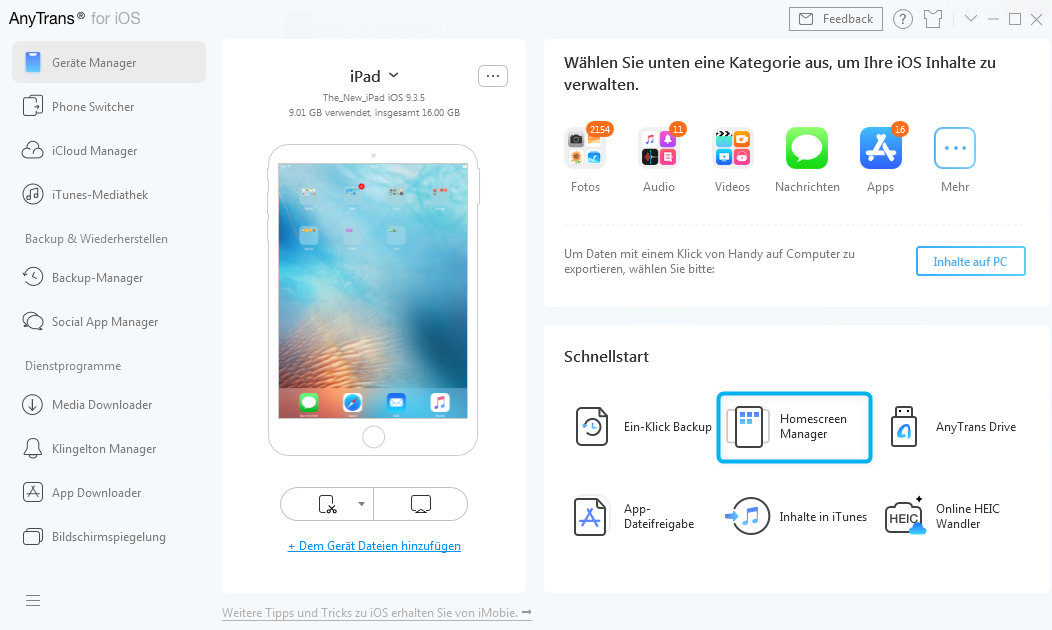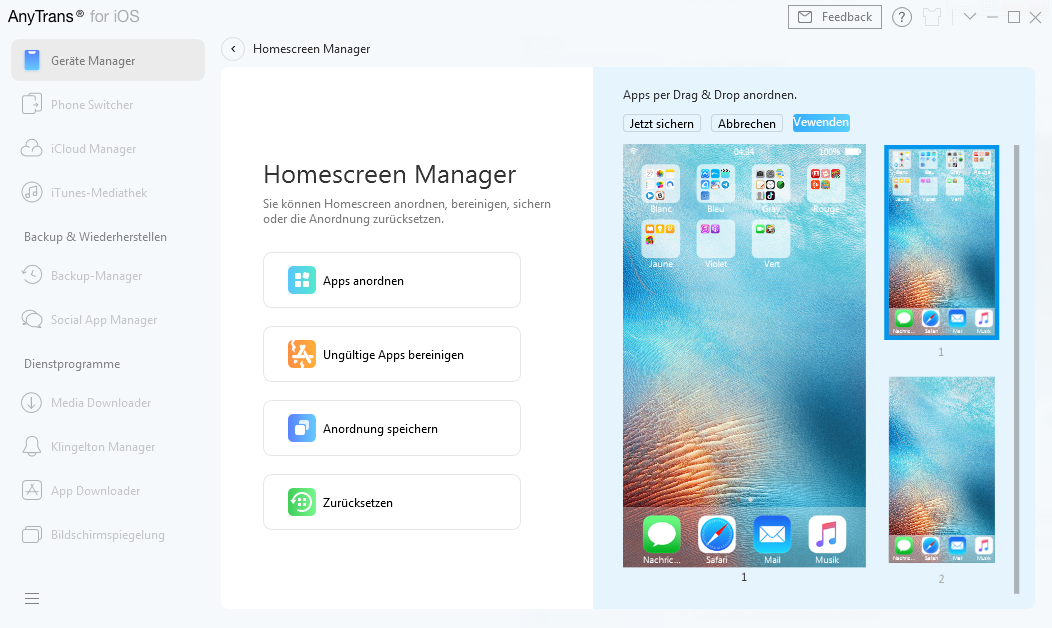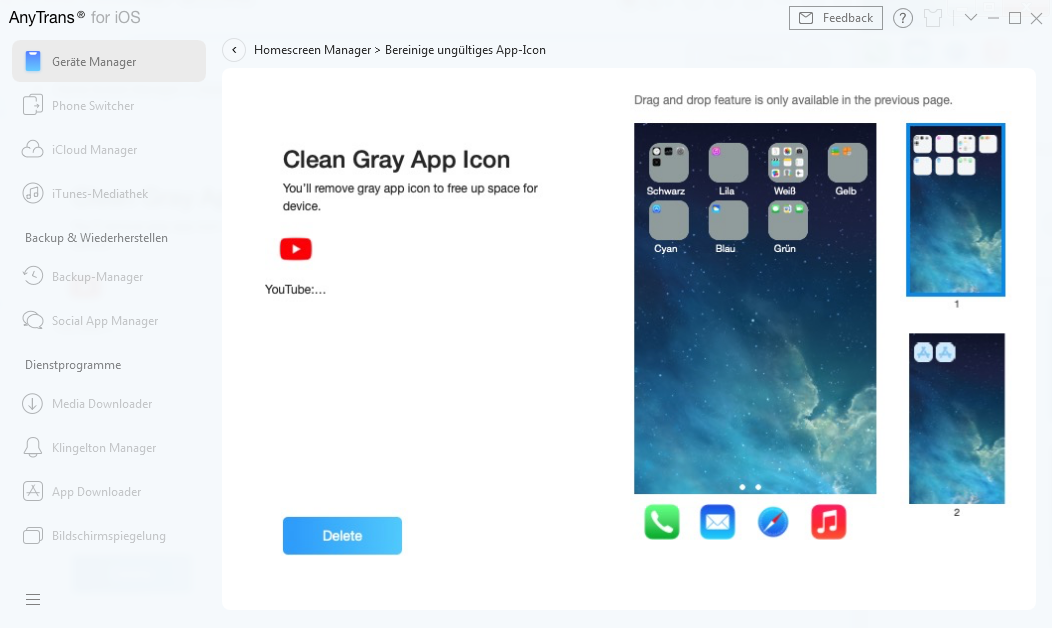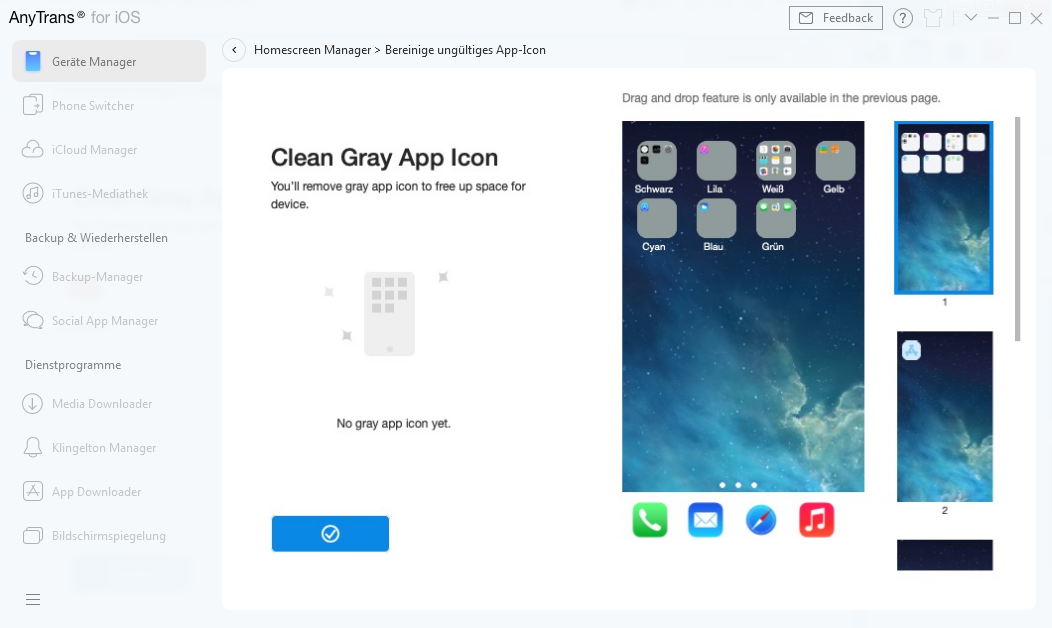Ungültige App entfernen
Wenn Sie Apps aufgrund einer instabilen Internetverbindung nicht installieren oder die App nicht vollständig deinstallieren, wird das graue App-Symbol angezeigt. Jetzt hilft Ihnen AnyTrans, die grauen Apps-Icons zu entfernen, um Speicherplatz freizugeben. Bitte lesen Sie die folgende detaillierte Anleitung, um AnyTrans zu nutzen.
Schritt 1: Vorbereitungen.
Folgen Sie den folgenden Schritten:
- Starten Sie AnyTrans auf dem Computer
- Schließen Sie Ihr iOS-Gerät mit dem Computer per USB-Kabel an
Standardmäßig wird AnyTrans Ihr iOS-Gerät automatisch erkennen. Wenn Sie Ihr iOS-Gerät mit Computer nicht verbinden oder Ihr iOS-Gerät nicht erkannt wird, können Sie das folgende Interface sehen:
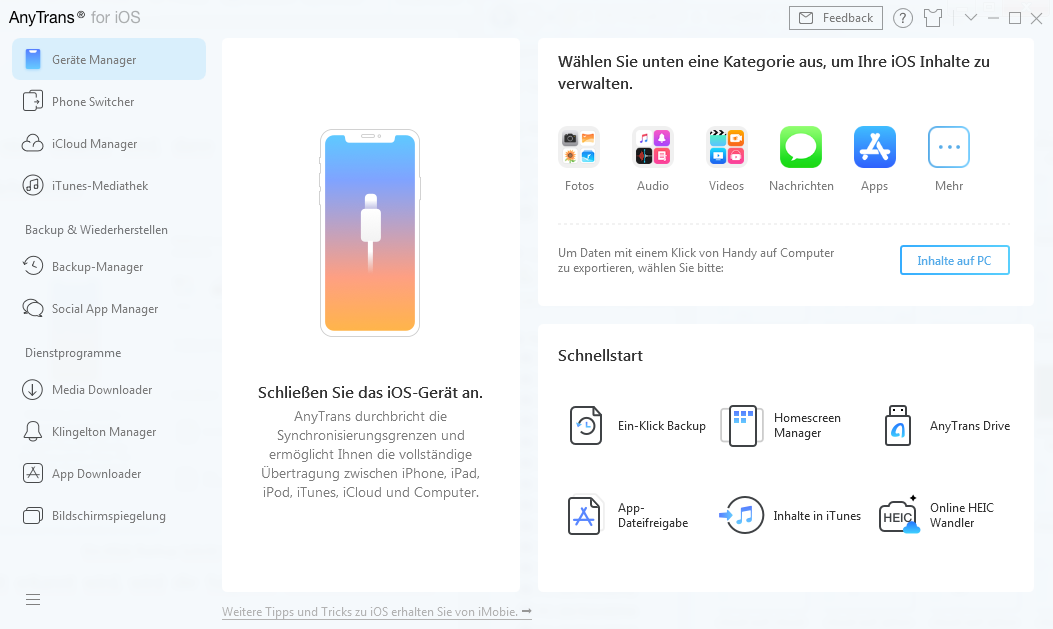
Wenn Ihr iOS-Gerät erkannt wird, wird das Interface wie folgt angezeigt.
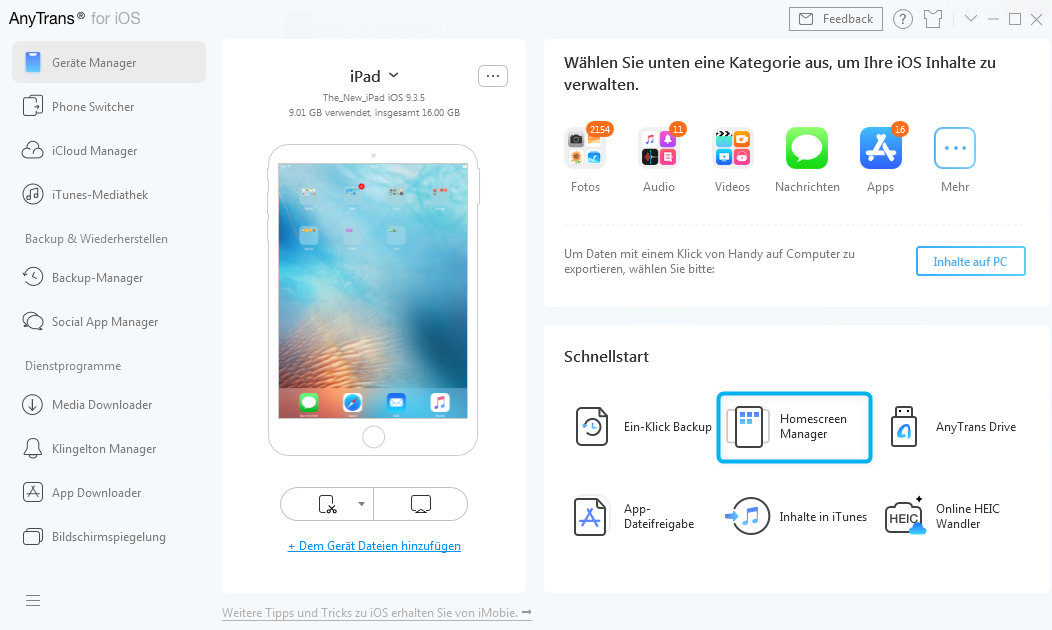
Falls AnyTrans Ihr iGerät nicht erkennt, probieren Sie Fehlerbehebung zur Lösung des Problems.
Schritt 2: Auswahl.
Folgen Sie den folgenden Schritten:
- Klicken Sie auf „Homescreen Manager“
- Klicken Sie auf „Ungültige Apps bereinigen“
- Wählen Sie die ungültigen Apps zum Entfernen
Die folgende Benutzeroberfläche wird nach dem Zugriff auf die Homescreen-Manager-Funktion angezeigt.
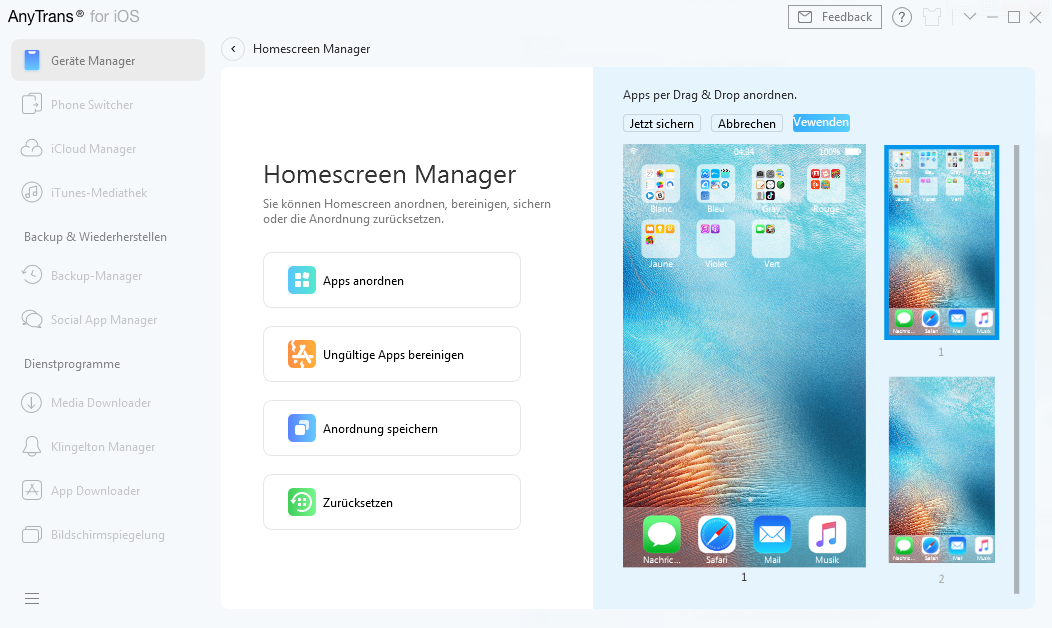
Standardmäßig erkennt AnyTrans automatisch alle ungültige App-Symbole auf Ihrem Gerät, wenn Sie auf ungültige App-Symbol reinigen klicken. Und diese Symbole werden auf der linken Seite der AnyTrans-Oberfläche angezeigt.
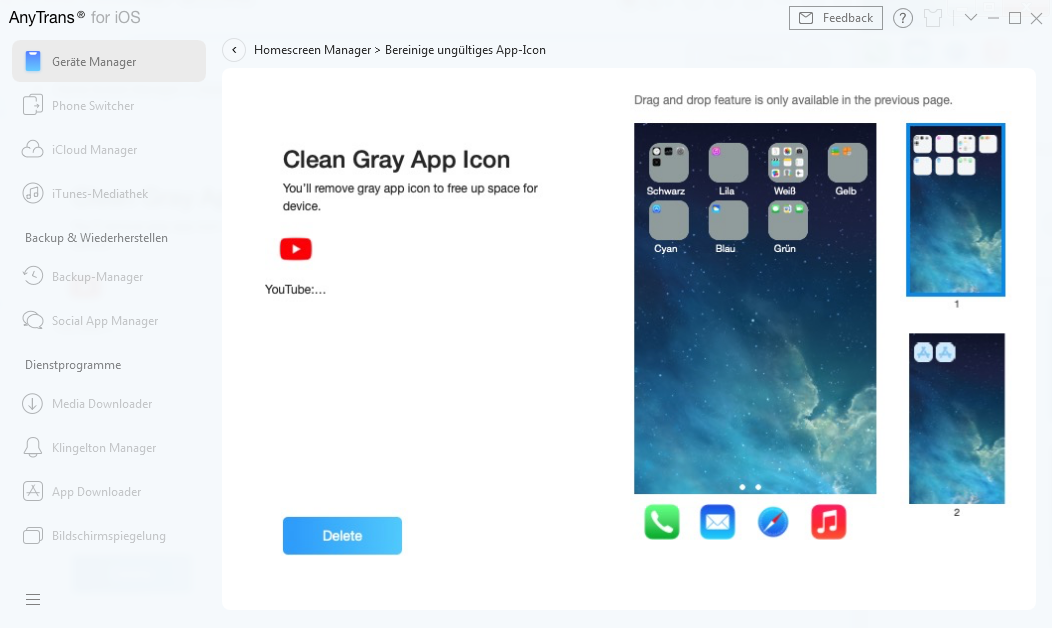
Falls es kein graue App auf dem Gerät gibt, können Sie eine Nachricht „Keine ungültige Apps“ ansehen.
Schritt 3: Bereinigen
Folgen Sie den folgenden Schritten:
- Klicken Sie auf
 , um ungültige Apps zu entfernen
, um ungültige Apps zu entfernen
Um das graue App-Symbol zu entfernen, klicken Sie bitte auf  . Sobald Sie das graue App-Symbol erfolgreich bereinigt haben, verschwindet das graue App-Symbol am Homescreen. Um zur Hauptoberfläche zurückzukehren, klicken Sie bitte auf die Schaltfläche
. Sobald Sie das graue App-Symbol erfolgreich bereinigt haben, verschwindet das graue App-Symbol am Homescreen. Um zur Hauptoberfläche zurückzukehren, klicken Sie bitte auf die Schaltfläche  .
.
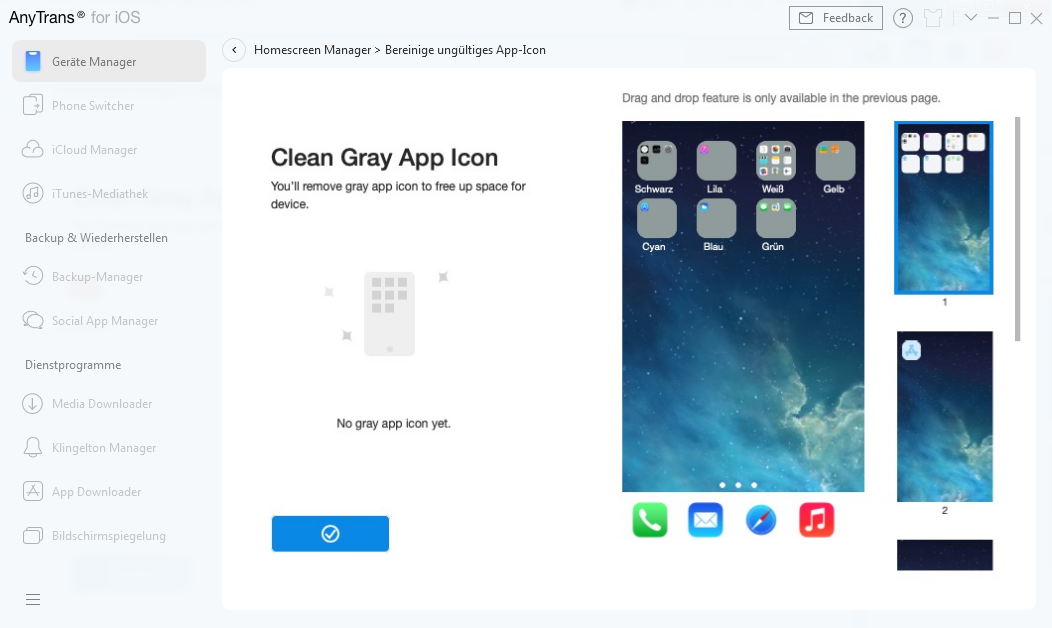
Bitten Sie um Hilfe oder nehmen an Diskussionen über diese Anleitung teil
Screenify
AnyEnhancer
FocuSee
Vozard
AnyMiro